Dacă te întrebi cum să accelerezi iPhone-ul și cum să ștergi memoria cache de pe iPhone, ai ajuns la locul potrivit. Apple este cunoscut pentru că oferă modele de iPhone cu hardware premium și caracteristici excepționale. Din păcate, mulți utilizatori susțin că aceste modele de iPhone multifuncționale încep să funcționeze mai lent în timp, iar memoria lor încorporată se epuizează. Acest lucru se poate datora prezenței unui număr mare de programe și fișiere nedorite pe iPhone.
Este important să ștergeți memoria cache pentru a vă accelera iPhone-ul. Cu toate acestea, mulți utilizatori de iPhone fie nu știu cum să facă acest lucru, fie pur și simplu îl consideră neimportant. De asemenea, un număr semnificativ de utilizatori de iPhone nu sunt siguri dacă iPhone-ul are o funcție de ștergere a memoriei cache, ca majoritatea telefoanelor Android. Deși iPhone-ul de obicei nu are nevoie de multă întreținere, o rutină de curățare rapidă îl va menține să funcționeze la viteză optimă. Deci, haideți să vedem cum vă puteți accelera iPhone-ul și șterge memoria cache de pe iPhone pentru a economisi memorie și pentru a-i accelera performanța.
Cum să ștergeți memoria cache în browserul iPhone Safari
Puteți accelera iPhone-ul pur și simplu ștergând memoria cache a browserului telefonului. Pentru cei care nu știu, browserele consumă o cantitate semnificativă de memorie pentru toate datele site-ului, istoricul, cookie-urile și alte fișiere. Cu alte cuvinte, dacă nu ați șters memoria cache a browserului iPhone de ceva timp, este posibil să stocheze o mulțime de date. Aceste date încetinesc iPhone-ul. Browserul implicit de pe iPhone este Safari.
iOS 11 are o funcție nouă care vă permite să ștergeți memoria cache stocată în Safari de pe toate dispozitivele simultan. În plus, această caracteristică este convenabilă pentru ștergerea memoriei cache de pe iPhone și alte produse Apple fără prea mult efort.
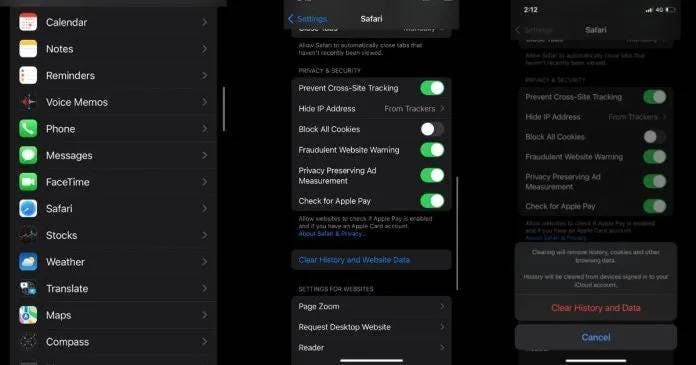
Accesați aplicația Setări de pe iPhone, derulați în jos pentru a căuta și găsiți aplicația Safari.
Faceți clic pe aplicația Safari și accesați opțiunea Confidențialitate și securitate. Opțiunea Șterge istoricul și datele site-ului poate fi găsită în Confidențialitate și securitate.
După ce faceți clic pe el, faceți clic pe „Ștergeți istoricul și datele”.
Aceasta va șterge memoria cache și datele site-ului din browserul Safari al iPhone-ului.
Cum să vă accelerați iPhone-ul ștergând memoria cache Google Chrome
Mulți utilizatori de smartphone-uri instalează și folosesc Google Chrome ca browser principal. În plus, mulți utilizatori de iPhone înlocuiesc browserul implicit al telefonului cu Google Chrome. Din fericire, Google oferă o opțiune de golire a memoriei cache de pe iPhone. În plus, este destul de ușor de făcut.
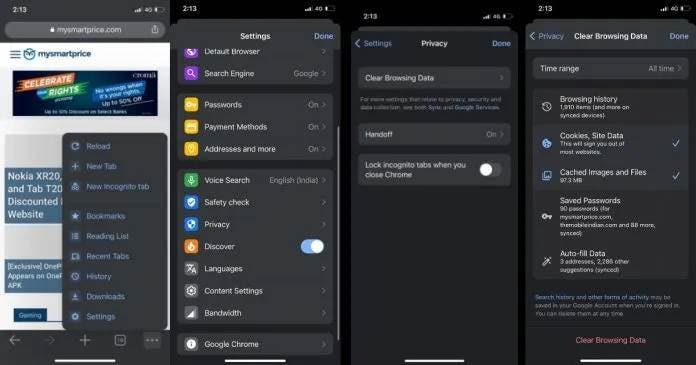
Primul pas implică deschiderea aplicației Google Chrome pe iPhone. Apoi atingeți doar cele trei puncte pe care le vedeți în colțul din dreapta jos al ecranului.
Accesați opțiunea „Setări” și apoi derulați în jos la „Confidențialitate”.
După ce faceți clic pe opțiunea Confidențialitate, va apărea opțiunea Ștergeți datele de navigare. Apasa pe el.
În plus, puteți alege chiar între un interval de timp, cum ar fi ultimele 4 săptămâni, ultimele 7 zile, ultimele 24 de ore, ultima oră și chiar tot timpul.
În plus, vă puteți șterge istoricul de navigare, parolele salvate, datele de completare automată, cookie-urile, datele site-ului, imaginile stocate în cache și fișierele.
După ce ați selectat opțiunea pe care doriți să o ștergeți, faceți clic pe opțiunea Șterge datele de navigare disponibilă în partea de jos. Aceasta va șterge toate datele stocate în cache din browserul dvs. Google Chrome.
Cum să ștergeți memoria cache a aplicației pe iPhone
Vă puteți accelera iPhone-ul ștergând memoria cache a aplicației. Acest lucru va elibera o cantitate semnificativă de spațiu, făcând iPhone-ul să funcționeze mai repede.
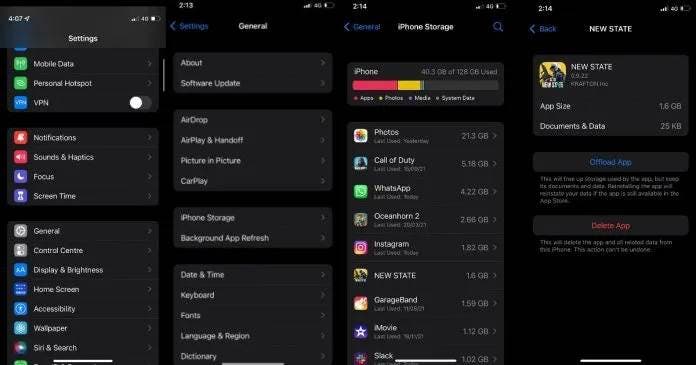
Cu toate acestea, merită menționat aici că Apple oferă doar o oportunitate de a le „descărca”. Cu alte cuvinte, toate datele aplicației vor fi restaurate atunci când aplicația este reinstalată. Aceasta este o caracteristică destul de utilă, având în vedere că vă economisește timp și efort pentru a începe de la capăt după reinstalarea aplicației. Să vedem cum puteți șterge memoria cache a aplicației de pe iPhone.
Accesați aplicația Setări de pe iPhone, apoi atingeți secțiunea General.
Apoi atingeți stocarea iPhone pentru a vedea o listă cu toate aplicațiile de pe telefon.
Acum faceți clic pe aplicația a cărei cache doriți să o ștergeți.
Aceasta afișează opțiunea „Descărcați aplicația”. Apoi faceți clic pe el.
După ce faceți clic pe opțiunea „Descărcați aplicația”, va apărea un mesaj pop-up care vă avertizează că aplicația va fi dezinstalată, dar datele nu vor fi șterse. Faceți clic pe opțiunea „Descărcați aplicația” din nou pentru a elimina aplicația de pe iPhone.
Ștergerea memoriei cache și a altor fișiere nedorite este importantă atunci când vine vorba de a împiedica iPhone-ul să rămână și să funcționeze ca înainte. De asemenea, eliminarea aplicațiilor pe care nu le utilizați sau de care nu mai aveți nevoie vă va ajuta să vă mențineți iPhone-ul să funcționeze fără probleme, fără nicio întârziere.




